您好,登錄后才能下訂單哦!
您好,登錄后才能下訂單哦!
本文小編為大家詳細介紹“win7共享打印機如何設置”,內容詳細,步驟清晰,細節處理妥當,希望這篇“win7共享打印機如何設置”文章能幫助大家解決疑惑,下面跟著小編的思路慢慢深入,一起來學習新知識吧。
設置win7共享打印機的方法步驟如下:
1、右鍵win7電腦的計算機圖標,選擇管理打開。然后在彈出的計算機管理界面依次選擇系統工具->本地用戶和組->用戶打開,雙擊打開右邊的guest選項,然后去掉勾選賬戶已禁用。
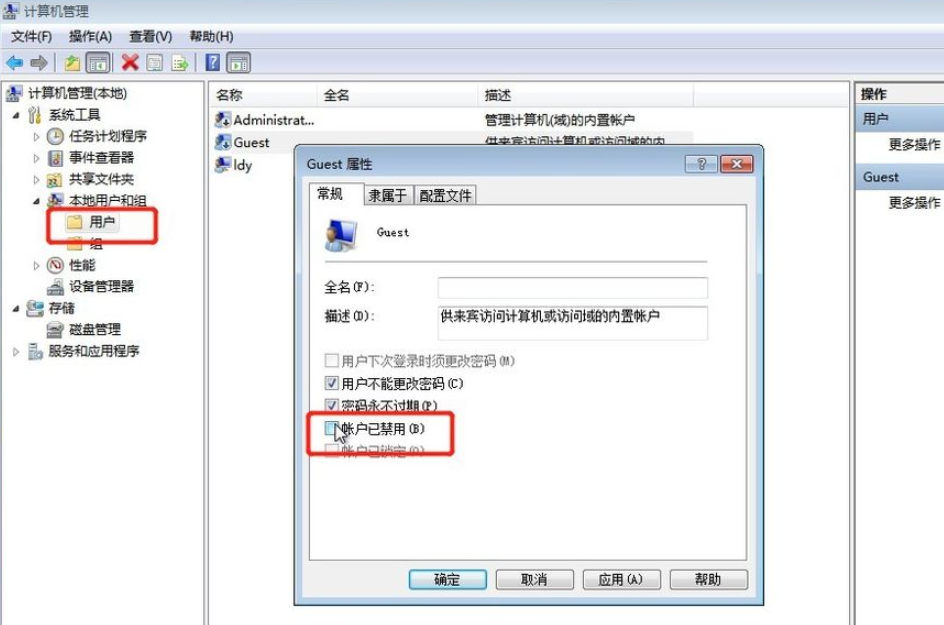
2、接著返回win7電腦桌面,選擇按下win+r快捷鍵打開運行菜單,接著輸入gpedit.msc回車進入本地組策略編輯器。
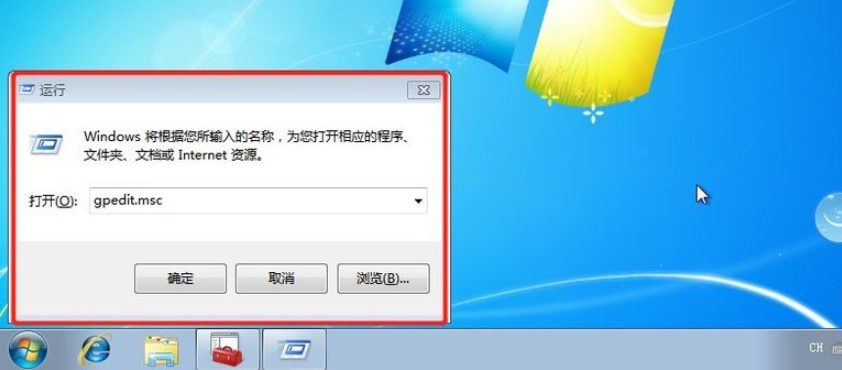
3、在打開的界面中依次打開計算機配置->Windows 設置->安全設置->本地策略->用戶權限分配,然后找到【拒絕本地登錄】和【拒絕從網絡訪問這臺計算機】雙擊進去把Guest刪除。
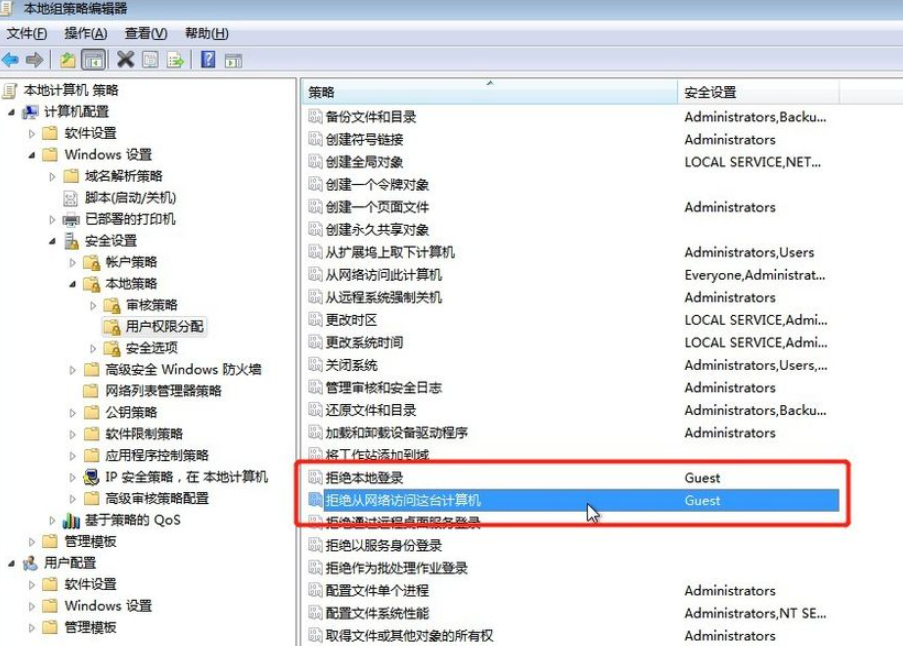
4、接著返回桌面點擊開始菜單,選擇設備和打印機打開,找到想共享的打印機(前提是打印機已正確連接,驅動已正確安裝)。
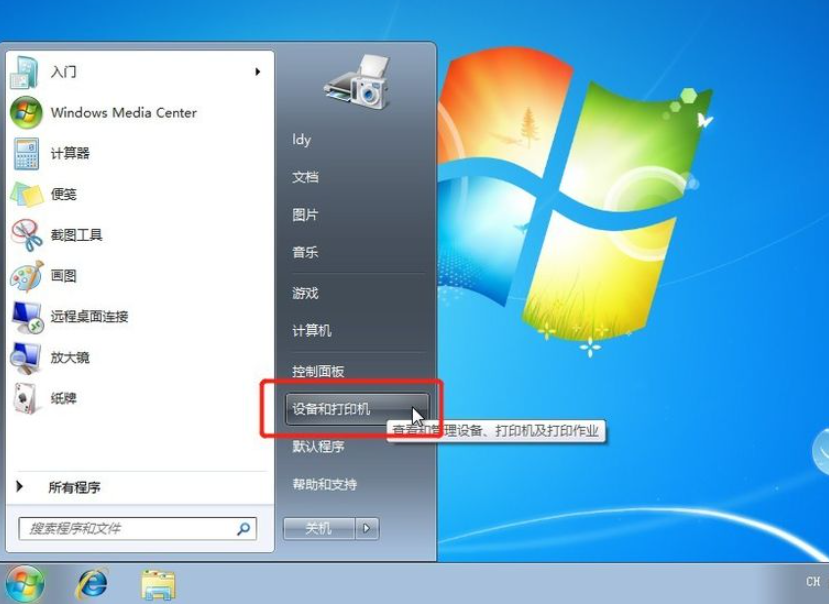
5、在該打印機上右鍵選擇打印機屬性打開。
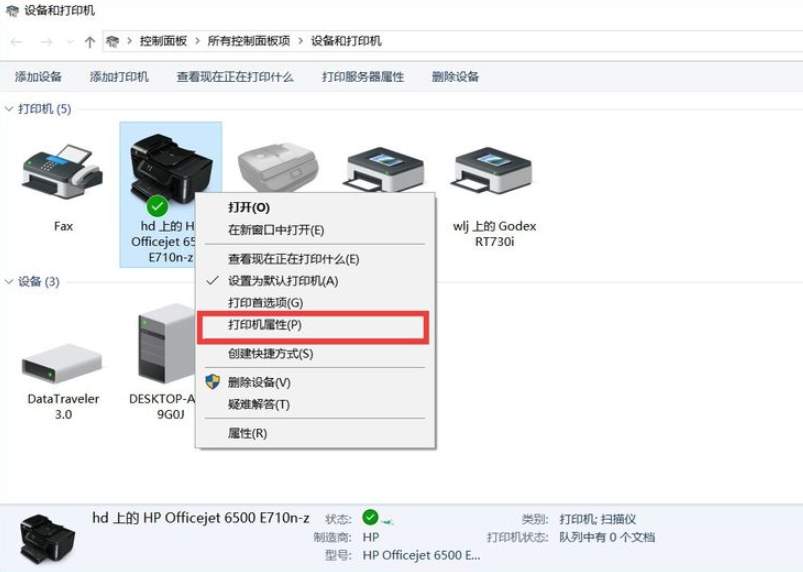
6、然后選擇共享選項,勾選共享這臺打印機,并且設置一個共享名。
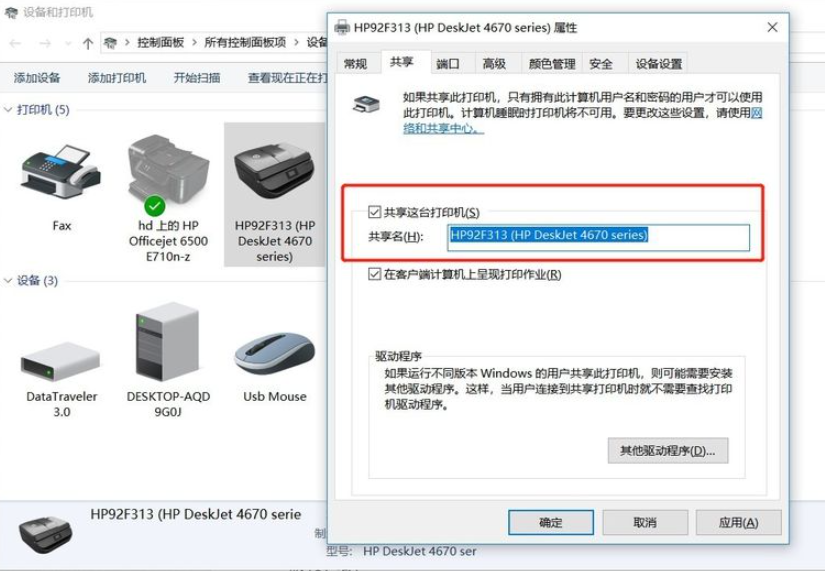
7、在電腦桌面右下角的網絡連接圖標上鼠標右鍵,選擇打開網絡和共享中心。記住你的網絡是家庭、工作還是公用網絡,然后點擊【高級共享設置】。
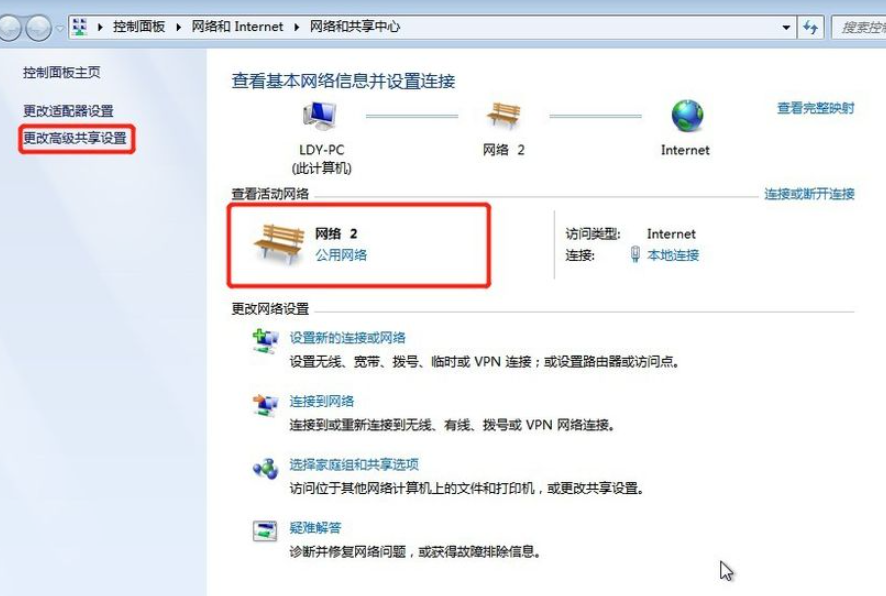
8、選中對應的網絡,比如剛是公用網絡,那就選公用網絡依次進行一下的設置:【啟用網絡發現】、【啟用文件和打印機共享】、【關閉密碼保護共享】。

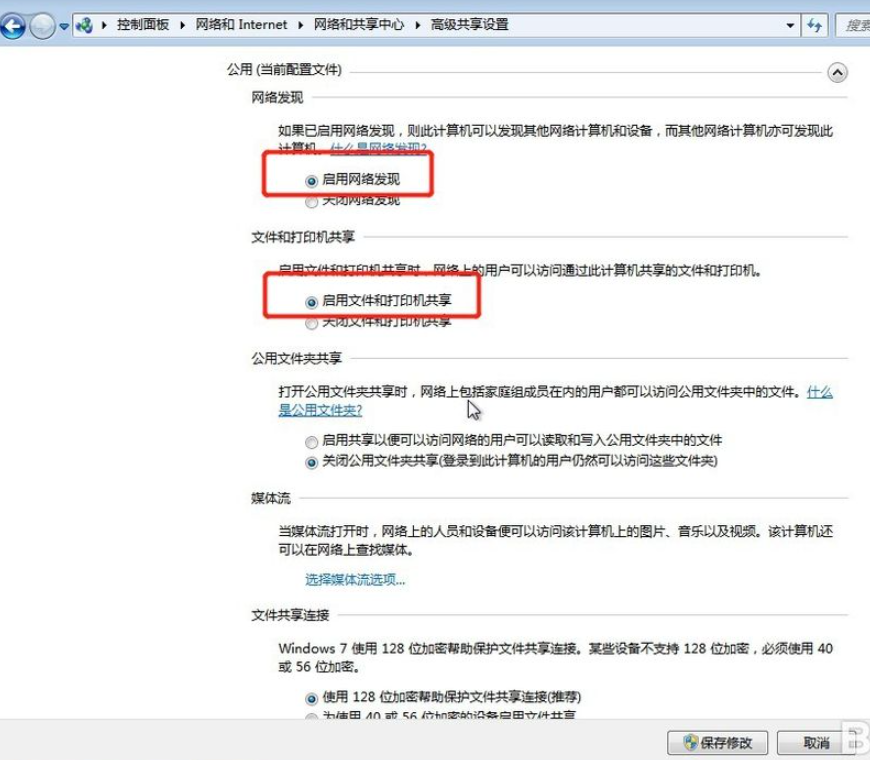
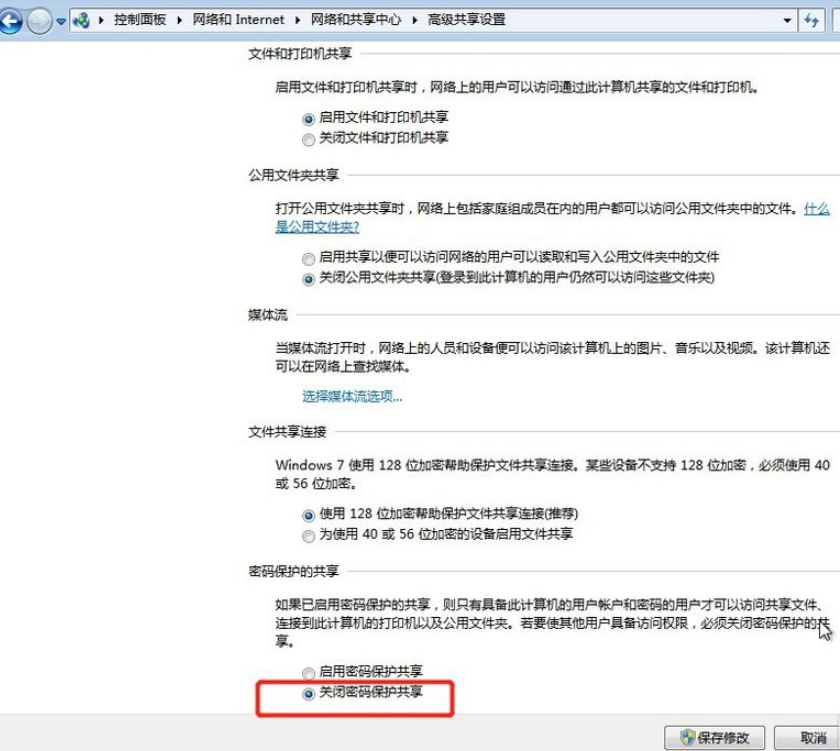
9、接著繼續右擊計算機選擇屬性打開,在屬性界面點擊【更改設置】,按照圖中所示點擊【更改】,記住你電腦的計算機名,工作組名稱要跟其他電腦的一致。
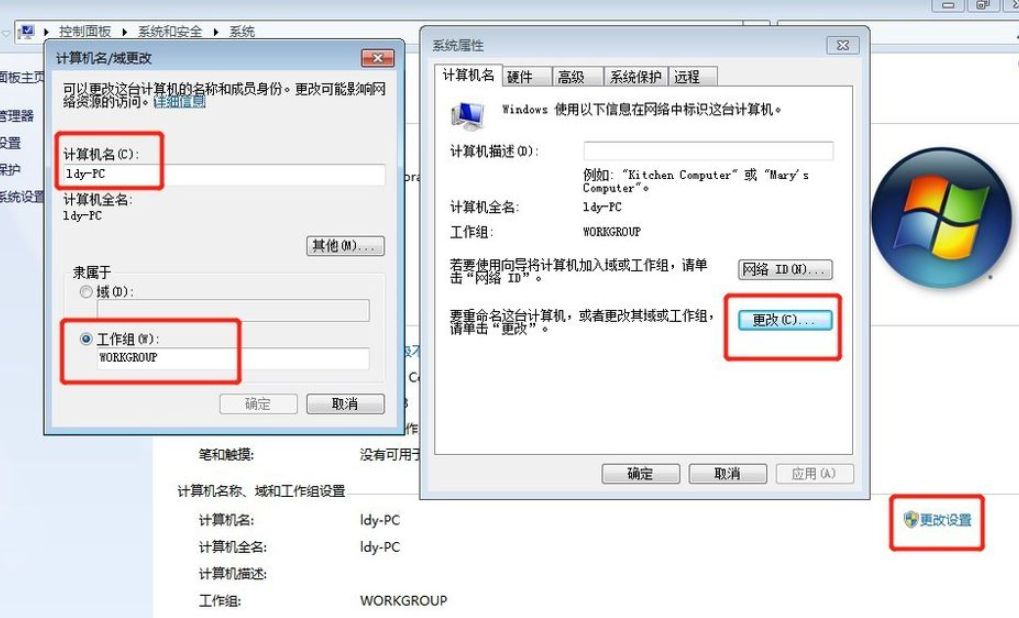
10、接著到另外一臺電腦,按win+R快捷鍵打開運行菜單,輸入\\ldy-PC回車確定,注意:ldy-PC是共享打印機的計算機的名稱。
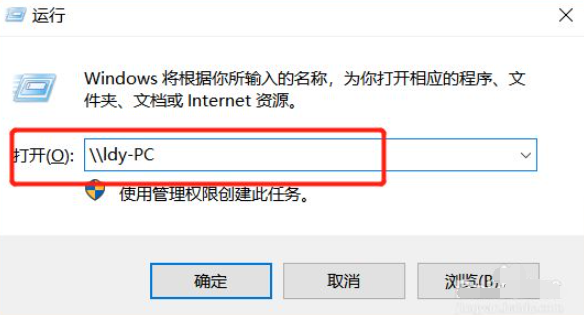
11、在彈出的輸入憑據里面用戶名:Guest,密碼為空,記住一定要勾選記住我的憑證。
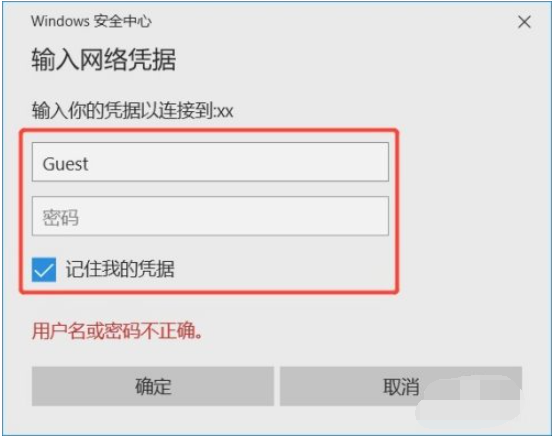
12、找到分享的打印機后,雙擊安裝,這樣共享打印機就安裝完成。
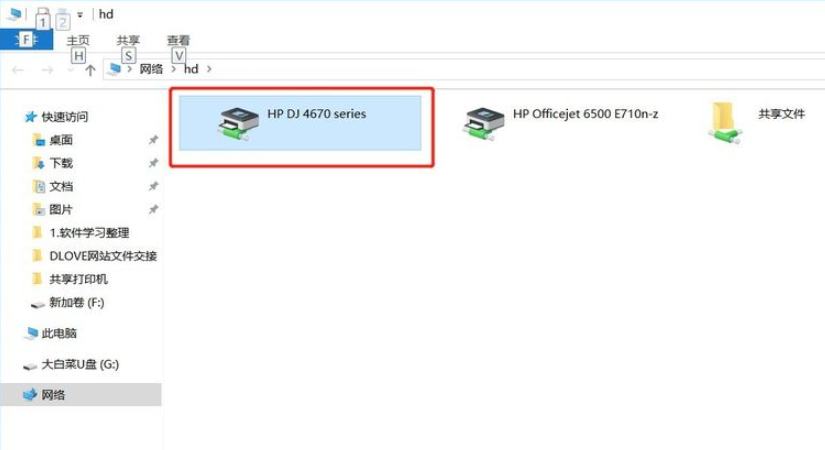
讀到這里,這篇“win7共享打印機如何設置”文章已經介紹完畢,想要掌握這篇文章的知識點還需要大家自己動手實踐使用過才能領會,如果想了解更多相關內容的文章,歡迎關注億速云行業資訊頻道。
免責聲明:本站發布的內容(圖片、視頻和文字)以原創、轉載和分享為主,文章觀點不代表本網站立場,如果涉及侵權請聯系站長郵箱:is@yisu.com進行舉報,并提供相關證據,一經查實,將立刻刪除涉嫌侵權內容。